iPhone USB 転送:iPhoneのデータをUSBに移す方法
iPhone上の写真、画像、動画、音楽などのデータを移行してUSBメモリーに保存、移す気があれば、どうすれば良いですか。下記では、USBにiPhoneデータを移す方法をご案内いたしましょう。
iPhoneで撮影した写真、Lineで送られてきた画像、ダウンロードした動画、音楽などをUSBメモリーにコピーしてバックアップしたいなら、どんな方法が考えられますか。ストレージに余裕がなくなるので、iPhoneからデータを直接にUSBメモリーに転送して保存しようとしても、方法がわからなくて、困っていますか。
「iPhone 6内の写真、動画をUSB保存したいのですが(かなり多量)、どのようにしたらよいですか。よかったら、一括してiPhoneデータをUSBに移行するソフトをお願い致します。」
「iPhoneの中の写真や動画が増えてきたので、USBメモリーに転送しようと思い、パソコンはWindows 10です。iPhoneの写真をUSBメモリーに転送する方法、またその際に注意すべきことを教えてください。」
今日は、以上のように、iPhoneからデータをUSBメモリーに保存、バックアップすることに悩んでいる方々のために、iPhoneからUSBメモリにデータを移す方法をご紹介いたしましょう。

iPhone データ USB 移行
iPhone USBデータ転送ソフトを薦め
Aiseesoft iPhone USB データ 転送はアイフォンから音楽、動画、写真、メッセージ等多くのデータをUSBメモリーに保存する方法を提供してくれるサードパーティソフトウェアです。特に、iPhoneとパソコン間、iPhone、iPad、iPod touchなどの異なるiOSデバイス間でデータを移行することができるし、iPhone X/8/7/6/5/4、iPad Pro/Air/mini、iPod touchなどのiOSデバイスをサポートするので、汎用性が高いです。では、iPhoneのデータをUSBメモリーに転送、保存する方法を一緒に見ましょう。
ステップ 1iPhone データ USB 転送を無料ダウンロード
メモリーにiPhoneデータを移すには、まずは、このiPhone USB データ 移行を無料ダウンロード、インストールして、実行します。
ステップ 2iPhone、USBメモリーをパソコンに繋ぐ
USBケーブルを介して、お使いのiPhoneをパソコンに接続します。そして、USBメモリーをパソコンに挿入します。
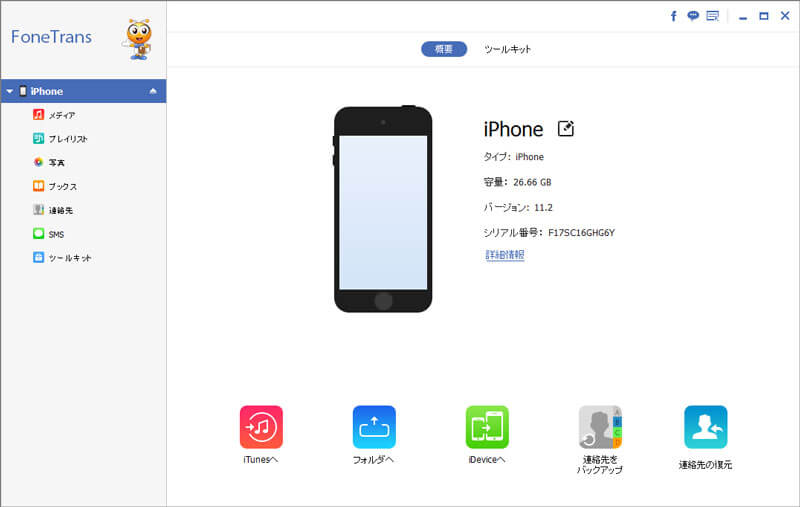
iPhoneをパソコンに接続
ステップ 3iPhoneのデータをUSBメモリーに移行
iPhoneを成功に接続されると、すべてのデータが左側で分類されます。例えば、「メディア」タブからミュージック、ムービー、ミュージックオーディオ、オーディオブック、Podcast、ボイスメモ、着信音等のデータを選択できます。ミュージックをUSBに移行したいなら、「メディア」->「ミュージック」->「エクスポート」->「PCへエクスポート」を選択、パソコンでUSBメモリーを保存先として設定すれば、iPhoneのミュージックをUSBメモリーに移行できます。
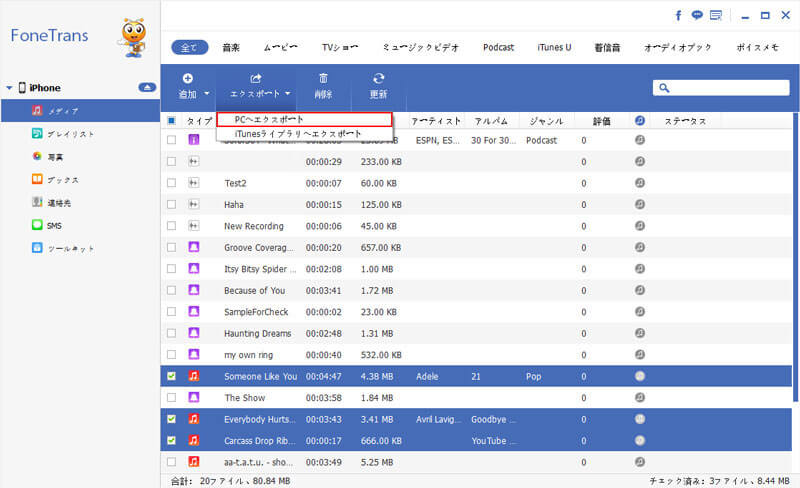
iPhoneのデータをUSBメモリーに移行
他に、iPhoneの連絡先、写真、メッセージなどをUSBに移行するのも同じです。画面の指示に従って進めば結構です。
結論
以上のように、iPhoneのデータをUSBメモリーに保存、移すのは簡単ですね。iPhoneのデータをUSBメモリーに転送するだけでなく、iPhoneのデータをパソコン、iTunesに移行したり、iPhoneの連絡先を編集(グループ分け、重複排除)したりすることもできるので、優れるiTunes代わりソフトと言えます。必要なら、iTunes使わずにiPhoneに動画を転送、iPhoneに音楽を転送するガイドをご参考、ご利用下さい。